Как создать электронную почту на телефоне Андроид самсунг?
Как создать на телефоне электронную почту: регистрация пошагово
Автор: 30+ 07 Августа 2017 
Доброго времени суток, дорогие друзья! Настройка электронной почты и ее создание – простая задача, которая по идее не должна вызывать каких-либо трудностей.
Но, как создать на телефоне электронную почту — отдельный вопрос. Почему – то вариант ящика на гаджете для многих является сложным. Давайте узнаем, как сделать свою почту в мобильном, и что при этом следует знать.
Выбор сервисов
Прежде всего, давайте разберемся, как проходит регистрация на популярных сервисах. Вот известные ресурсы: mail.ru, Яндекс, gmail.com и icloud.com.
Они имеют один и тот же принцип работы и мало чем отличаются. Чтобы Чтобы зарегистрировать ящик, необходимо активировать свой аккаунт и пройти регистрацию. При этом важно указать свою фамилию и имя, логин или название ящика, а также пароль. Понадобится внести номер мобильного телефона.
Mail.ru представляет собой старейший ресурс интернета. Со временем создатели веб – сайта усовершенствовали его, сделали защиту для аккаунтов и более удобный интерфейс.
Пройти регистрацию на этом ресурсе очень просто. Здесь требуется подтверждение с мобильного телефона. Существует и защита аккаунта с помощью секретного вопроса.
 Пользуется популярностью и Яндекс. Его интерфейс характеризуется функциональностью, простотой применения и скоростью.
Пользуется популярностью и Яндекс. Его интерфейс характеризуется функциональностью, простотой применения и скоростью.
Ящик можно настроить самостоятельно, а пользоваться системой очень удобно. К молодым, но известным ресурсам относится gmail.com. Он широко распространен и отличается безопасностью и оригинальными новшествами. У любой электронки есть и свои недостатки. Например, риск взлома и наличие спама и ненужных рассылок.
Как создать почту на телефоне с IOS
После создания ящика без телефона, его нужно подключить к мобильному устройству. Если у вас смартфон на базе IOS, то скорее всего вы прошли регистрацию еще при подключении.
В этом случае у вас уже должен быть подготовленный к работе ящик icloud. Если же вы хотите другой адрес, то понадобится это сделать вручную.
Вот основные этапы процедуры:
- Зайдите в настройки, а затем в контакты, календарь и добавьте учетную запись.
- Выберите подходящего провайдера, а затем введите регистрационные данные.
- Если подходящего провайдера нет в списке, то можно выбрать пункт «другой», а затем «добавить ящик».
- После этого вводятся регистрационные данные.
- Затем заносите данные IMAP.
Как сделать аккаунт на мобильном устройстве с Андроидом
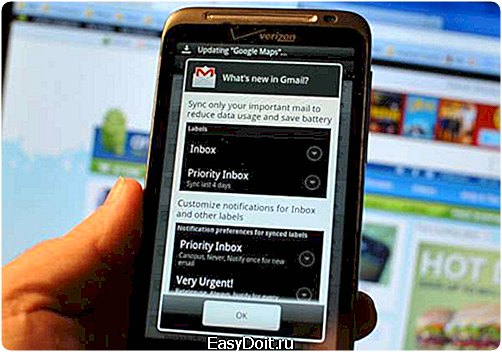
Если у вас Андроид, то при покупке мобильного аппарата также проводится регистрация. В этом случае заводится учетная запись Google и gmail. Если вы хотите получить новую опцию, то вот что следует сделать пошагово:
- Выберите приложение «почта».
- Нажмите «добавить новую учетную запись».
- Затем вводите данные: адрес ящика, пароль и данные SMTP или IMAP.
Применение сторонних клиентов
Вы можете воспользоваться сторонними клиентами. С помощью загрузки такого приложения вы сможете создать ящик бесплатно.
Выбрать подходящее приложение можно в плей маркете. Если стоит IOS, то выбрать AppStore, а если Андроид, то Google Play.
В любом случае следует найти подходящие клиенты, созданные под конкретных провайдеров. Подобные программы имеют простое устройство.
Нюансы создания
На каждом смартфоне Самсунг, или Нокия Люмия установлен мобильный браузер, через который и можно создать нужный вариант.
Упрощенный вариант создание почты через всевозможные приложения. На планшете можно активировать нужный аккаунт. При этом необходимо воспользоваться ссылкой на веб ресурс через браузер.
Настройка с Виндовс
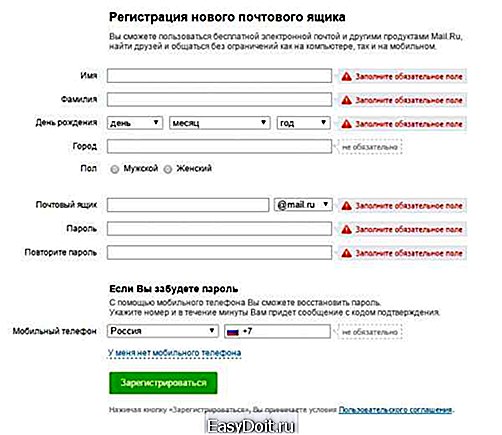
Можно установить через Виндовс.
Чтобы сделать ящик hotmail, outlook или msn вам придется выполнить такие действия:
- в списке из приложений выберите параметры и учетную запись;
- добавлять учетную запись следует с учетом варианта windows;
- введите полный адрес, пароль, а затем нажмите вход.
Как правильно пройти регистрацию можно посмотреть на видео. Можно установить с Виндовс phone. При этом выбирается опция параметры, затем электронка, и добавить учетную запись.
Программа попытается самостоятельно выполнить все действия. Если это не получится, то нужно проверить пароль и имя пользователя, а затем повторить попытку.
При неудачных попытках можно воспользоваться функцией дополнительно и нажать интернет почту. В поле тип учетной записи следует выбрать IMAP и POP. После этого вводится полное имя сервера. Затем можно нажать кнопку «дополнительно». Флажок ставится для входящей информации SSL, и для исходящей SSL. Затем нажимается вход.
Создание почты на Айфон
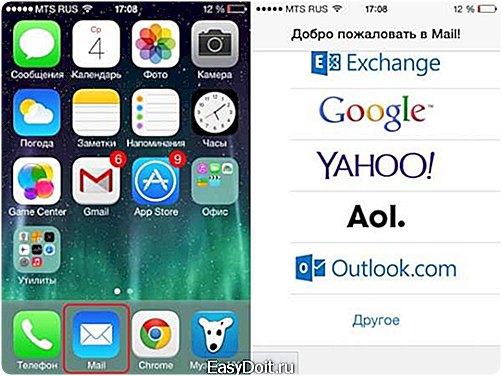
Есть и определенные нюансы создания ящика на Айфон. У таких устройств часто уже установлена почта.
Но отдельные провайдеры предлагают свои варианты. Чтобы создать аккаунт на дисплее необходимо выбрать настройки, а затем добавить учетную запись или аккаунт.
Подходящий вариант можно выбрать в предложенном списке. При настройке варианта на mail выбирается протокол POP, а также сервер входящих данных и пароль.
Похожие действия нужно совершить и при настройке на gmail. В этом случае также выбирается протокол POP.
Данные от провайдера предоставляются им самим. Можно выбрать создание аккаунта на Exchange. Для создания учетной записи нужно выбрать опцию Почта. Можно активировать учетную запись и через меню настройки.
В некоторых случаях можно пройти регистрацию без номера.
Надеюсь вам пригодится моя статья. Не забывайте поделиться с вашими друзьями и подписывайтесь на обновления моего блога!
До новых встреч уважаемые посетители!
Этой статьей стоит поделится с друзьями. Жми!
30-plus.ru
Как настроить почту в телефоне
Вы ждете важное письмо, но компьютера под рукой нет. Можно, конечно, пойти искать ближайшее интернет-кафе, но есть более удобное решение. Отправлять и получать письма можно не только через web, но и при помощи мобильного телефона с поддержкой Java. Сейчас она есть почти у всех современных мобильных телефонов. Но для начала нужно его настроить. 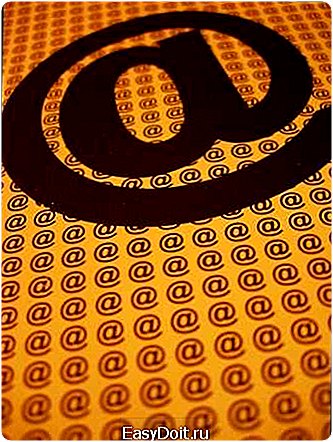 Прежде всего, вам понадобятся серверы входящей и исходящей почты вашего почтового сервиса. Если это Yandex, то pop (сервер входящей почты) — pop.yandex.ru; smtp (сервер исходящей почты) — smtp.yandex.ru; login (имя) – символы до @; password (пароль) – пароль от почты. Если это Mail, то pop (сервер входящей почты) — pop.mail.ru; smtp (сервер исходящей почты) — smtp.mail.ru; login (имя) – символы до @; password (пароль) – пароль от почты. Если это GMail, то pop (сервер входящей почты) — pop.gmail.com; smtp (сервер исходящей почты) — smtp.gmail.com; login (имя) – символы до @; password (пароль) – пароль от почты; порты (защита) — вкл.(993/995). Если это Rambler, то pop (сервер входящей почты) — pop.rambler.ru; smtp (сервер исходящей почты) — smtp.rambler.ru; login (имя) – символы до @; password (пароль) – пароль от почты. На различных моделях телефонов могут быть нюансы в настройках почты, но в основном все совпадает. Чаще всего раздел e-mail находится с пункте меню «Сообщения». Зайдите в «Сообщения», потом в «Настройки», после этого в «Электронную почту», затем в «Почтовые ящики». Сделайте новый почтовый ящик. Выберите правильную точку доступа. Она зависит от вашего сотового оператора. В «Типе почтового ящика» выберите POP3. После этого впишите входящий и исходящие сервера, которые приведены выше. Если у вам почта на GMail, то необходимо еще указать порты. После этого можно тестировать почту на мобильно телефоне. Как настроить почту в телефоне
Прежде всего, вам понадобятся серверы входящей и исходящей почты вашего почтового сервиса. Если это Yandex, то pop (сервер входящей почты) — pop.yandex.ru; smtp (сервер исходящей почты) — smtp.yandex.ru; login (имя) – символы до @; password (пароль) – пароль от почты. Если это Mail, то pop (сервер входящей почты) — pop.mail.ru; smtp (сервер исходящей почты) — smtp.mail.ru; login (имя) – символы до @; password (пароль) – пароль от почты. Если это GMail, то pop (сервер входящей почты) — pop.gmail.com; smtp (сервер исходящей почты) — smtp.gmail.com; login (имя) – символы до @; password (пароль) – пароль от почты; порты (защита) — вкл.(993/995). Если это Rambler, то pop (сервер входящей почты) — pop.rambler.ru; smtp (сервер исходящей почты) — smtp.rambler.ru; login (имя) – символы до @; password (пароль) – пароль от почты. На различных моделях телефонов могут быть нюансы в настройках почты, но в основном все совпадает. Чаще всего раздел e-mail находится с пункте меню «Сообщения». Зайдите в «Сообщения», потом в «Настройки», после этого в «Электронную почту», затем в «Почтовые ящики». Сделайте новый почтовый ящик. Выберите правильную точку доступа. Она зависит от вашего сотового оператора. В «Типе почтового ящика» выберите POP3. После этого впишите входящий и исходящие сервера, которые приведены выше. Если у вам почта на GMail, то необходимо еще указать порты. После этого можно тестировать почту на мобильно телефоне. Как настроить почту в телефоне
www.kakprosto.ru
Как создать электронную почту на телефоне
Создать адрес электронной почты возможно с мобильного телефона, если у вас есть интернет подключение. Просто зайдите в браузер и введите название желаемой почты, в которой будете делать адрес. Сегодня вы научитесь делать это на примере Gmail.
1
Введите поисковой запрос с названием сервиса почты.

2
Зайдите на официальный сайт. Сверху вы увидите поле «Создать аккаунт», нажмите на него.
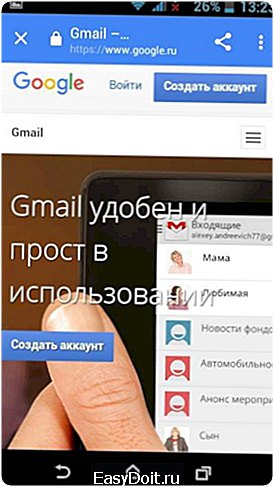
3
Подтвердите свои намерения, выбрав пункт «Новый».
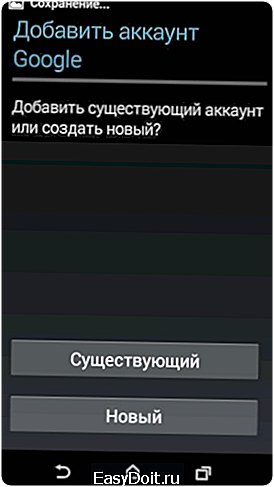
4
Теперь вы приступили непосредственно к созданию. Введите свои имя и фамилию, затем нажмите на стрелочку вправо.
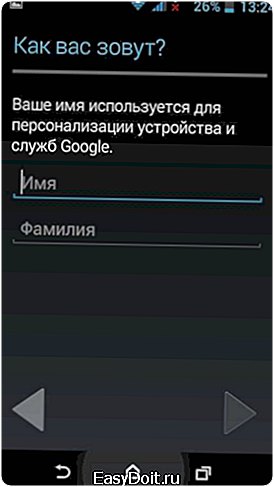
5
Придумайте пароль для почтового ящика. Его длина должна быть не менее восьми символов.
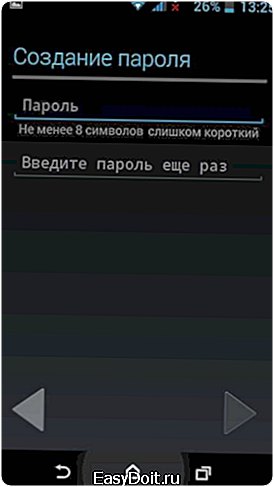
6
Самое главное — адрес вашей почты. Этот параметр нельзя будет изменить больше никогда. Придумайте желаемый, и сервис проверит, свободен ли он. Использовать можно латинские буквы, цифры, точку и знак подчёркивания.
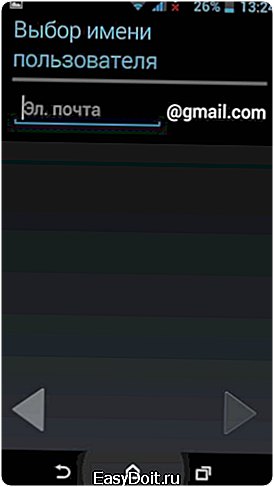
7
На случай, если вы забыли пароль, вам придется восстанавливать доступ. Для этого нужен секретный вопрос, ответ на который знаете только вы и помните его всегда.

8
Введите код подтверждения, это один из последних этапов создания почтового ящика.
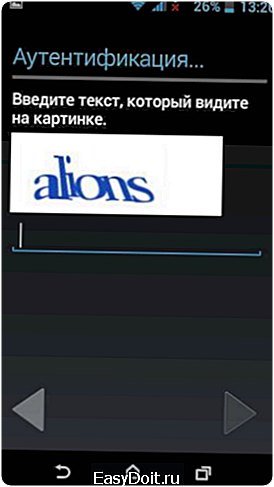
9
Вы можете сразу задать способы оплаты, на случай, если будете расплачиваться через новый электронный адрес. Если вы хотите пропустить данный пункт, нажмите «Нет, спасибо».
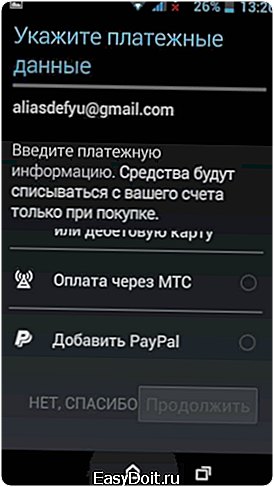
10
Ваша почта настроена. Выберите параметры синхронизации, поставив галочки напротив нужных пунктов.
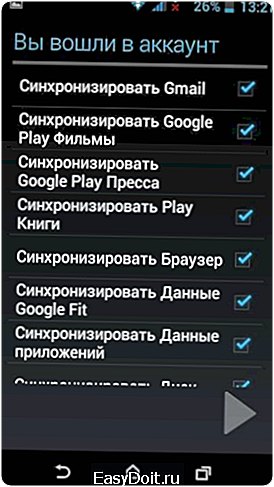
Теперь вы можете пользоваться электронным адресом, а для большего удобства скачать приложение на Play Market.
sovetclub.ru
Настройка электронной почты в телефоне
Статьи Настройка
Вы можете получать и отсылать почту не только через Веб, но и с использованием своего мобильного телефона. Для этого вам надо только настроить свой телефон. Прежде всего надо выяснить какие у вашего почтового сервиса сервера входящей и исходящей почты. Ниже приведены настройки популярных почтовиков. Yandex:
- сервер входящей почты (pop) — pop.yandex.ru
- сервер исходящей почты (smtp) — smtp.yandex.ru
- имя (login) — буквы и символы до @ (собаки)
- пароль (password) — пароль почты
Mail:
- сервер входящей почты (pop) — pop.mail.ru
- сервер исходящей почты (smtp) — smtp.mail.ru
- имя (login) — буквы и символы до @ (собаки)
- пароль (password) — пароль почты
Rambler:
- сервер входящей почты (pop) — pop.rambler.ru
- сервер исходящей почты (smtp) — smtp.rambler.ru
- имя (login) — буквы и символы до @ (собаки)
- пароль (password) — пароль почты
GMail:
- сервер входящей почты (pop) — pop.gmail.com
- сервер исходящей почты (smtp) — smtp.gmail.com
- имя (login) — буквы и символы до @ (собаки)
- пароль (password) — пароль почты
- защита(порты) — вкл.(993/995)
На разных моделях телефонов есть небольшие отличия при настройках почты, но в основном они одинаковые. Обычно клиент e-mail расположен в сообщениях телефона. Приведу для примера настройку электронной почты в телефоне Nokia N70. Заходим в сообщения — настройки.
Далее эл.почта — почтовые ящики.
Создаем новый почтовый ящик.
Выбираем правильную точку доступа — Beeline Internet.
Выбираем тип почтового ящика — POP3. Вписываем входящий и исходящий сервер.
Для гугловской почты GMail надо указать порты.
www.zamuta.net
